- 24 Apr 2025
- 2 Minuten te lezen
- DonkerLicht
- Pdf
Machtigingen van de klanten
- Bijgewerkt op 24 Apr 2025
- 2 Minuten te lezen
- DonkerLicht
- Pdf
Beheer van de toegangsprofielen.
Om te bepalen welke toegang u voor uw klant instelt, klik op Ingelogd als > Tools > Machtigingen van de klant.
De profielen zijn gegroepeerd per "type gebruikerslicentie", wat de prijs en het maximumniveau van toegang voor elk profiel bepaalt.
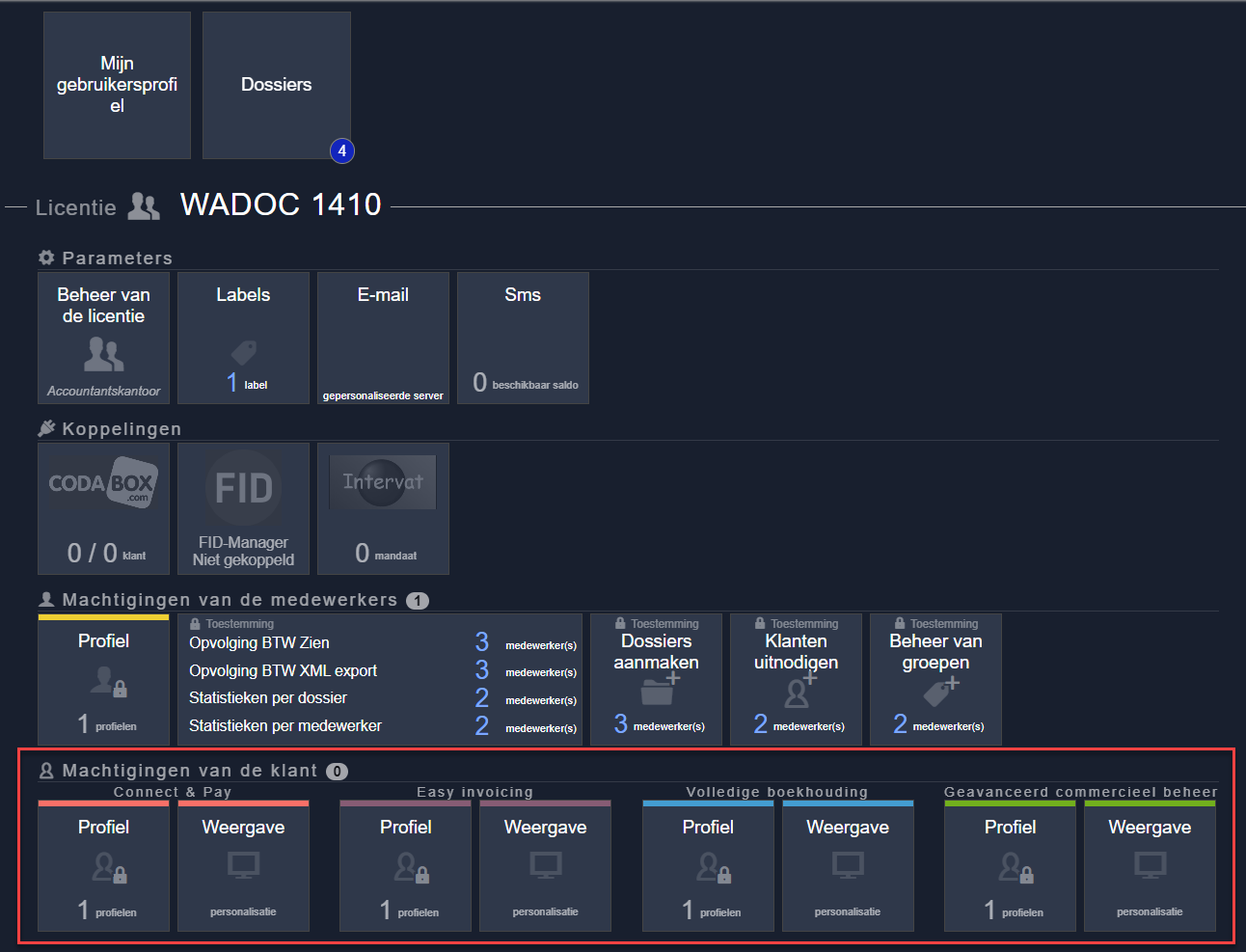
U heeft de keuze uit 4 gedefinieerde klanten toegangsprofielen:
- PeppolGo: Basis klantenportaal met 5 facturen of creditnota’s per maand inbegrepen, dashboards (omzet, uitgaven, cashflow, betalingen), import van boekhoudkundige documenten, betalingsbeheer, een contextueel communicatiesysteem met de dossierbeheerder, en toegang tot het archief.
- Peppol Unlimited: Het PeppolGO basisportaal met onbeperkte facturatie en geïntegreerd beheer van aanmaningsbrieven.
- Volledige boekhouding: Levering van boekhoudkundige documenten, beheer en opvolging van de betalingen, klanten en leveranciers, raadpleging van de bankgegevens en documenten, communicatie met de de dossierbeheerder, zicht op de dashboards en de volledige boekhouding.
- Geavanceerdcommercieel beheer: Levering van boekhoudkundige documenten, beheer en opvolging van de betalingen, klanten en leveranciers, raadpleging van de bankgegevens en documenten, communicatie met de de dossierbeheerder, zicht op de dashboards, onbeperkte facturatie, abonnementsfacturen en klantherinneringen en de volledige boekhouding.

Beperk een toegangsprofiel.
Als u beperkingen wilt opleggen aan een bepaald profiel, moet u een bestaande profiel dupliceren en vervolgens de toegangslimiet(en) definiëren.
Ga naar Ingelogd als > Tools > Machtigingen van de klant > Profiel.
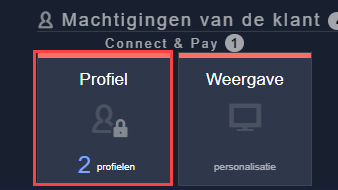
Het systeem zal een verkorte weergave van het profiel tonen. Om de details te bekijken, klik op Alles bekijken.
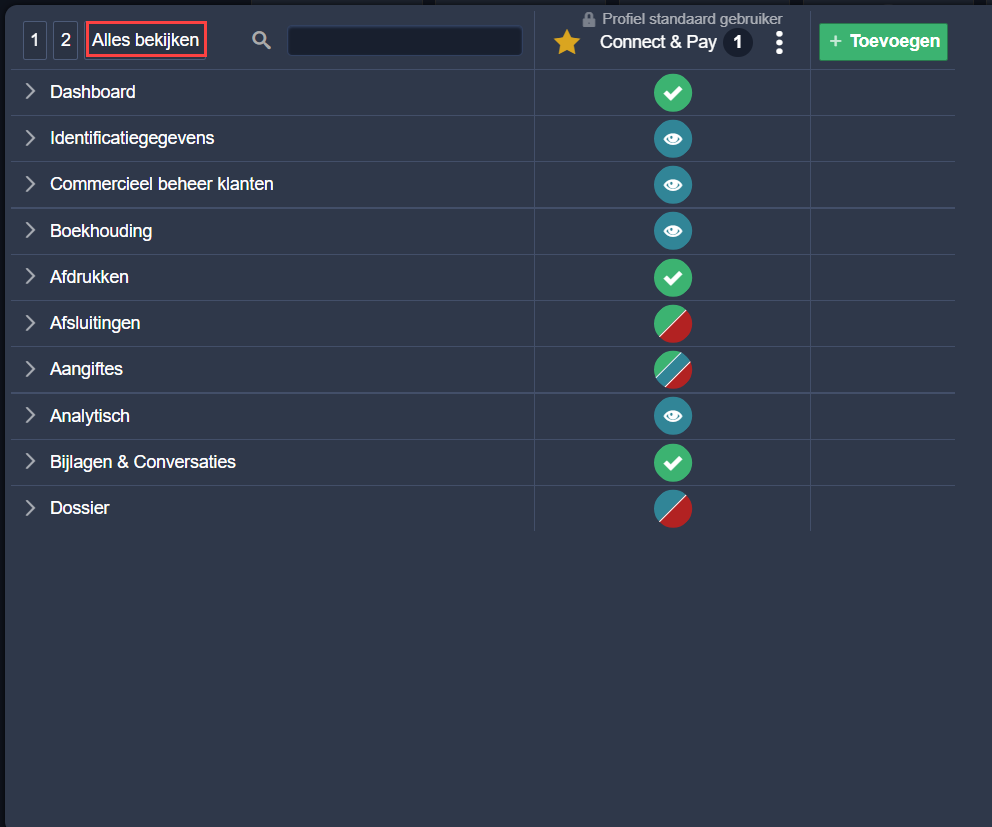
Om het nieuwe toegangsprofiel aan te maken, klik op Toevoegen.
- De beperking van het profiel heeft geen invloed op de prijs van de licentie.
- Het uitbreiden van de opties van de klant zal gevolgen hebben voor de prijs van de licentie aangezien deze zal opgewaardeerd moeten worden.
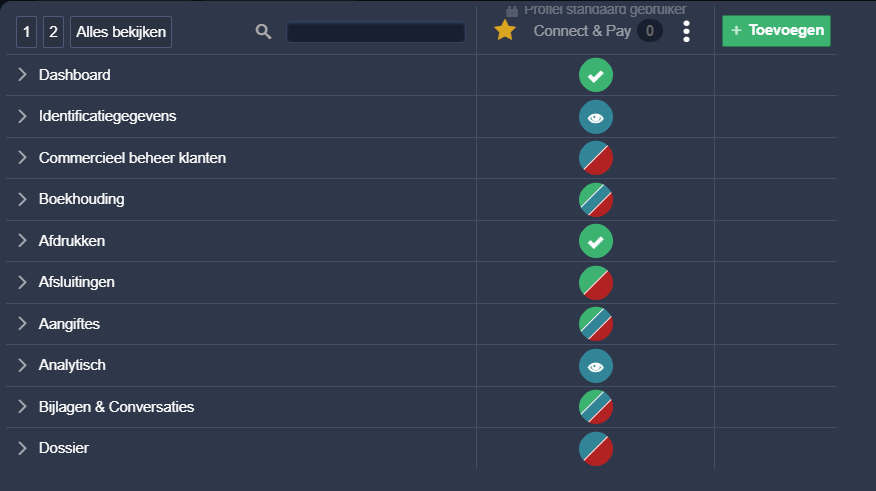
Geef het nieuwe profiel een naam.
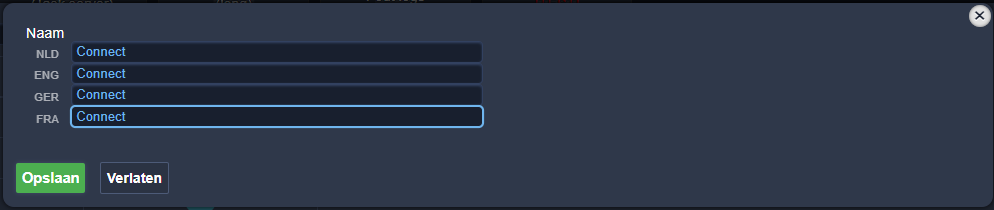
Eenmaal opgeslagen, wordt het nieuwe profiel in de lijst weergegeven.
Het enige dat u nog hoeft te doen, is de beperkingen in te stellen door op de pictogrammen van de velden die u wilt wijzigen te klikken.
U heeft 4 mogelijkheden:
- Het potlood: Geeft totale controle over het geselecteerde veld.
- Het oog: Geeft enkel de mogelijkheid tot consultatie van het geselecteerde veld.
- Het verbod: Geeft geen toegang tot het geselecteerde veld.
- Printer: Hiermee kunt u de lijsten afdrukken of bekijken.
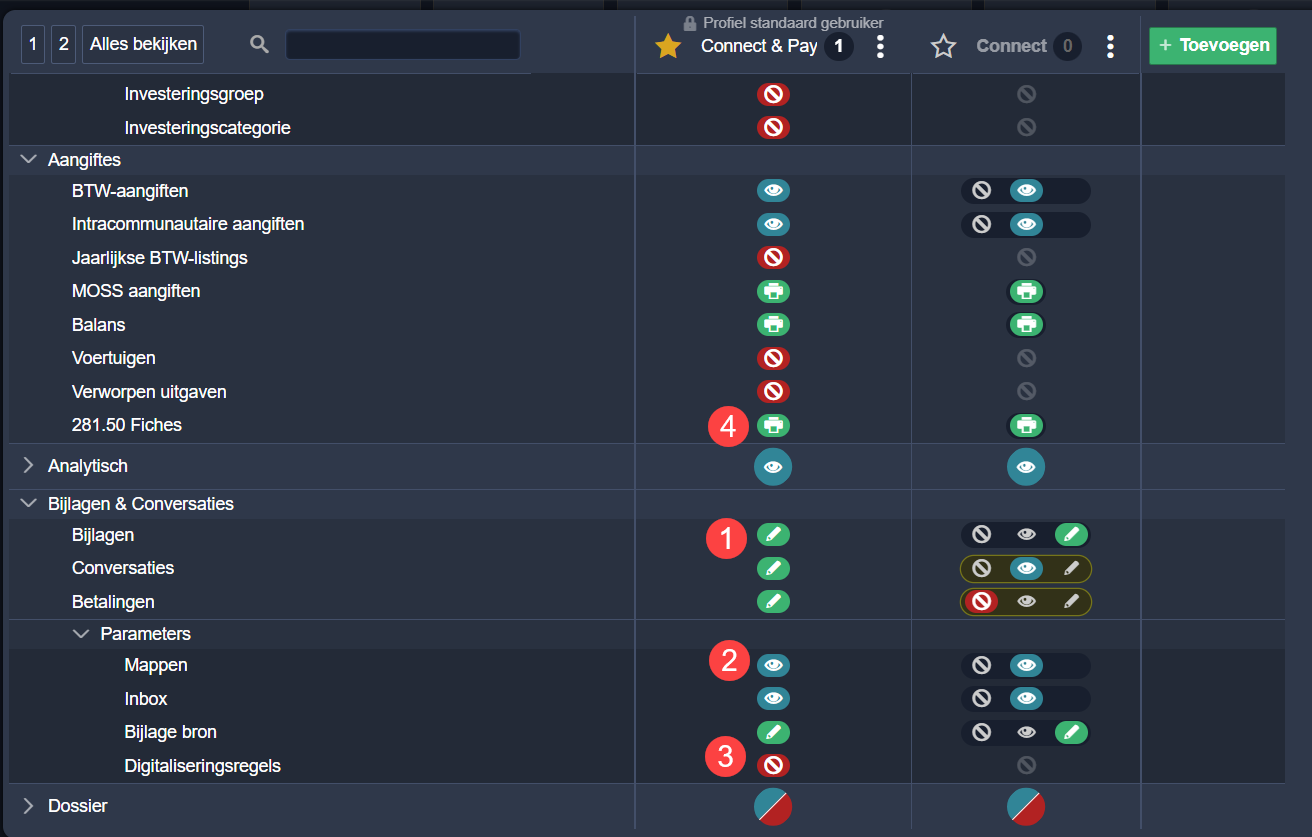
Vervolgens kunt u de twee profielen vergelijken en gemakkelijk de verschillen tussen de profielen vinden.
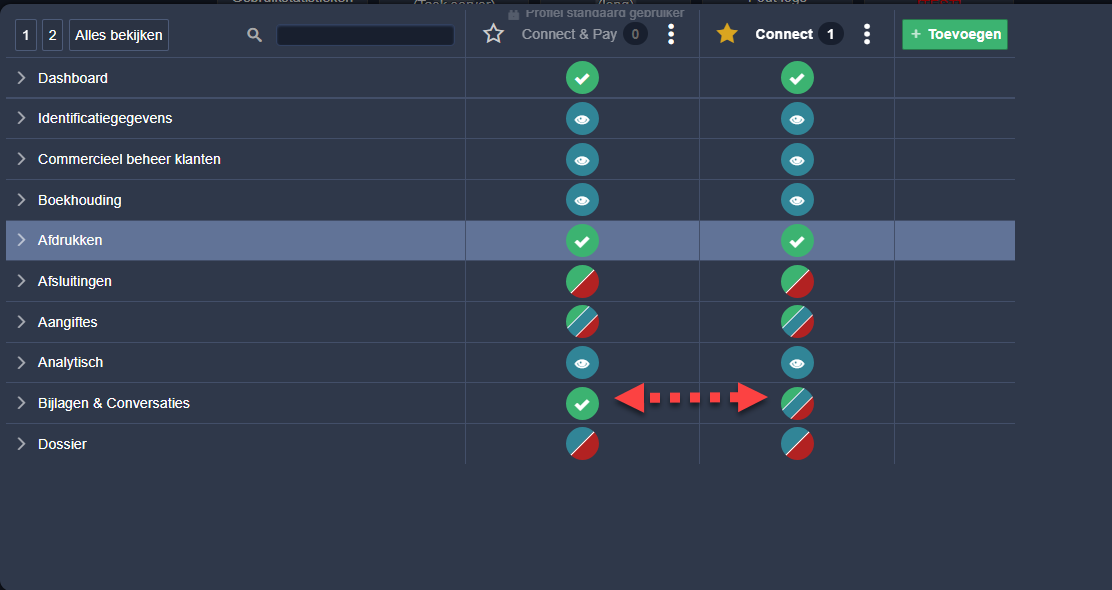
Om meer gedetaileerd wijziging te zien, klik op Alles bekijken.
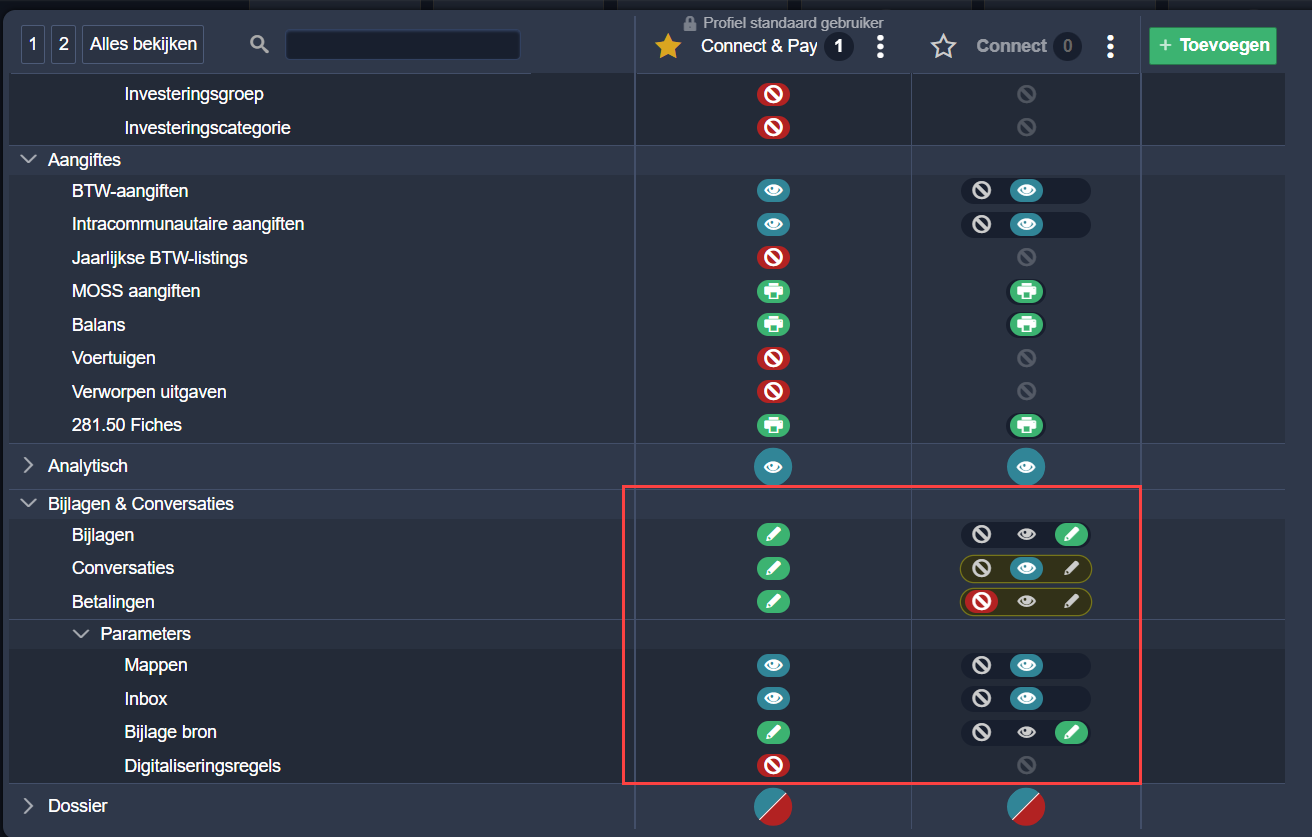
Definieer een standaardprofiel.
U hebt de mogelijkheid om aan te geven welk standaardprofiel moet worden gebruikt bij het aanmaken van een nieuwe gebruiker.
Als u wilt dat uw persoonlijke profiel de standaard wordt gesteld, klik op het sterretje naast het profiel.
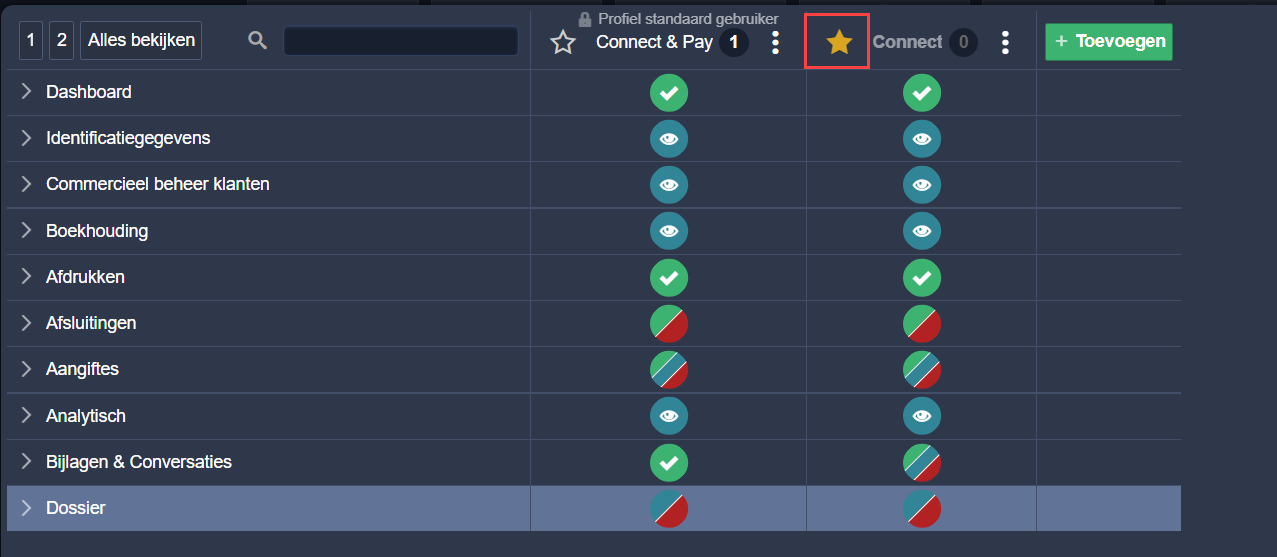
Klik vervolgens op het aantal gebruikers om de actieve gebruikers op het profiel te zien.
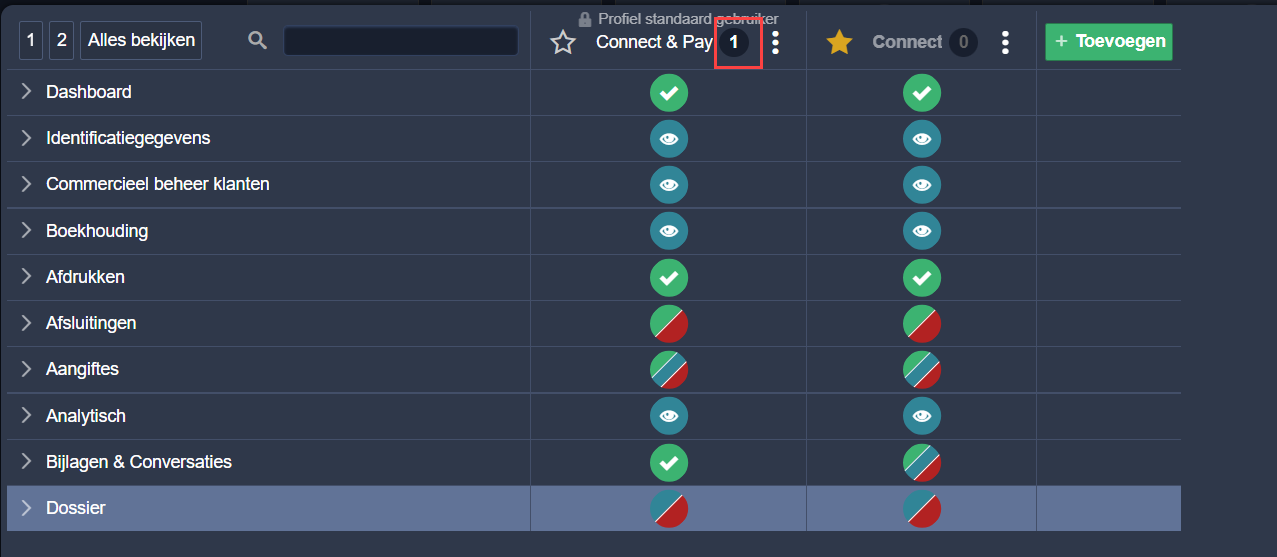
WinAuditor toont de lijst van de gebruikers en de naam van het dossier waartoe ze toegang hebben.

Als u de bestaande profielen wilt overdragen naar het nieuwe profiel dat u net hebt aangemaakt om al uw klanten dezelfde toegang te geven.
Klik dan op de 3 puntjes > Alle gebruikers overdragen.

Selecteer het profiel dat u wilt toewijzen.
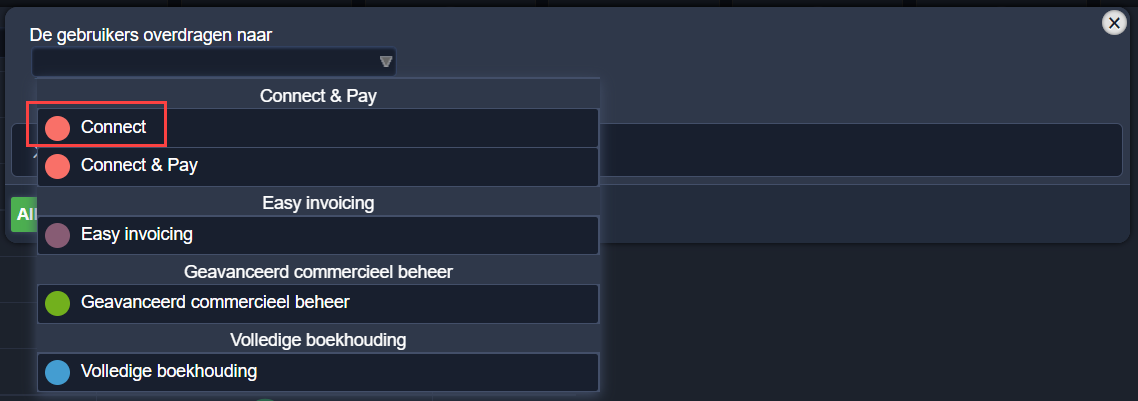
U zult dan de lijst de overgedragen gebruikers zien.
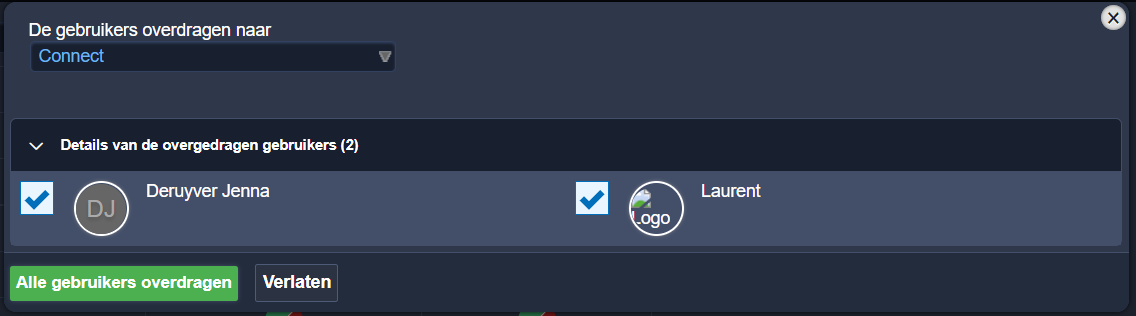
Om te eindigen, klik op Alle gebruikers overdragen.
Wijzig het toegangsprofiel van een klant.
Om het toegangsprofiel van een klant te wijzigen, klik op de 3 puntjes > Gebruiker overdragen (Geavanceerd).
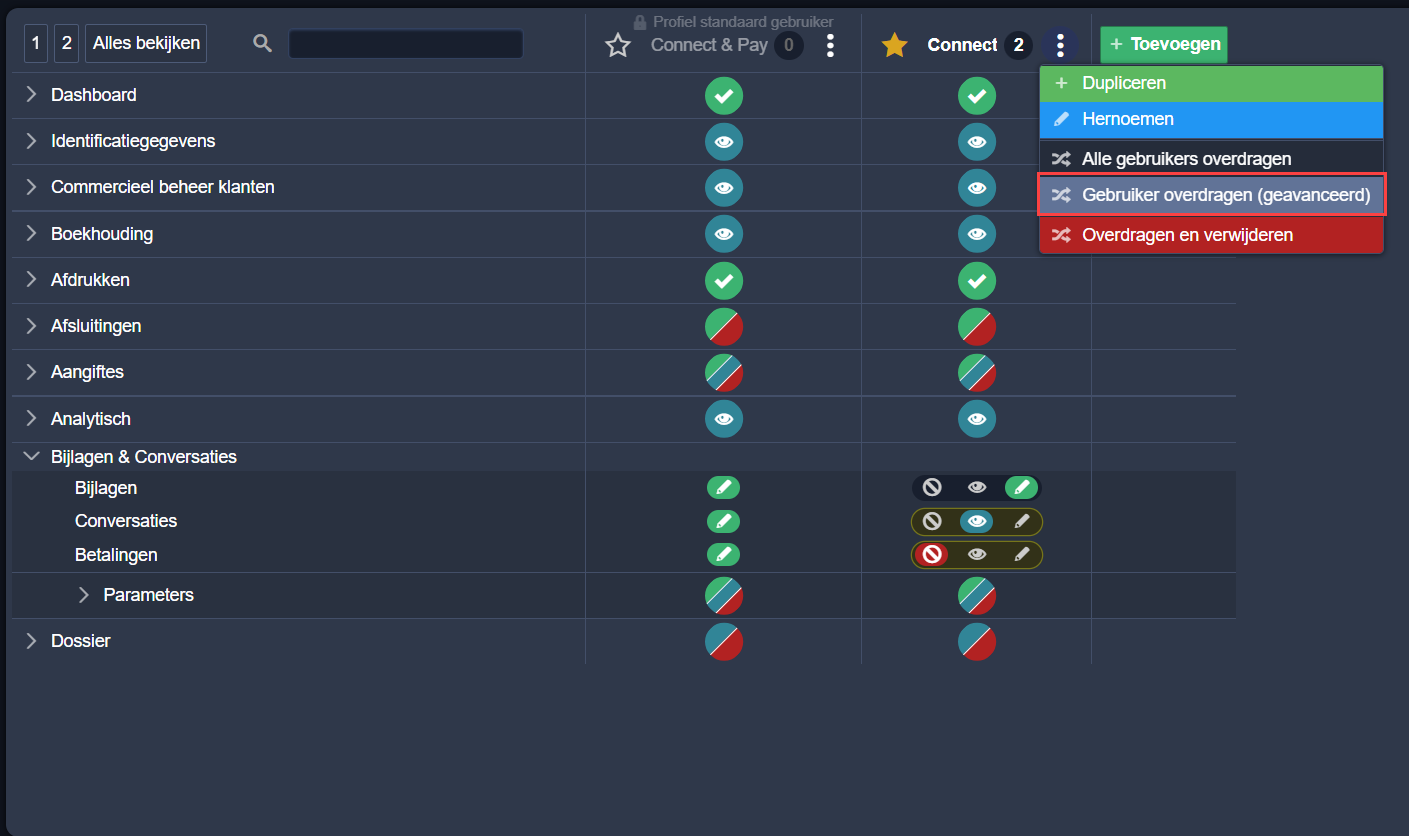
Selecteer de klant.

Selecteer vervolgens het dossier waarvoor u de toegang van de klant wilt wijzigen.
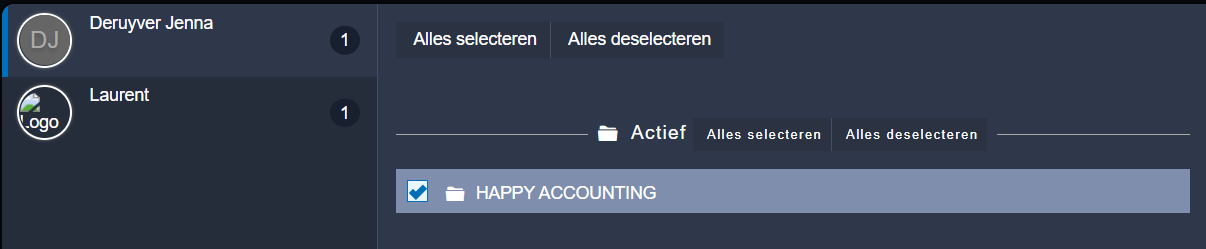
Duid aan de toegang die gebruikt moet worden.
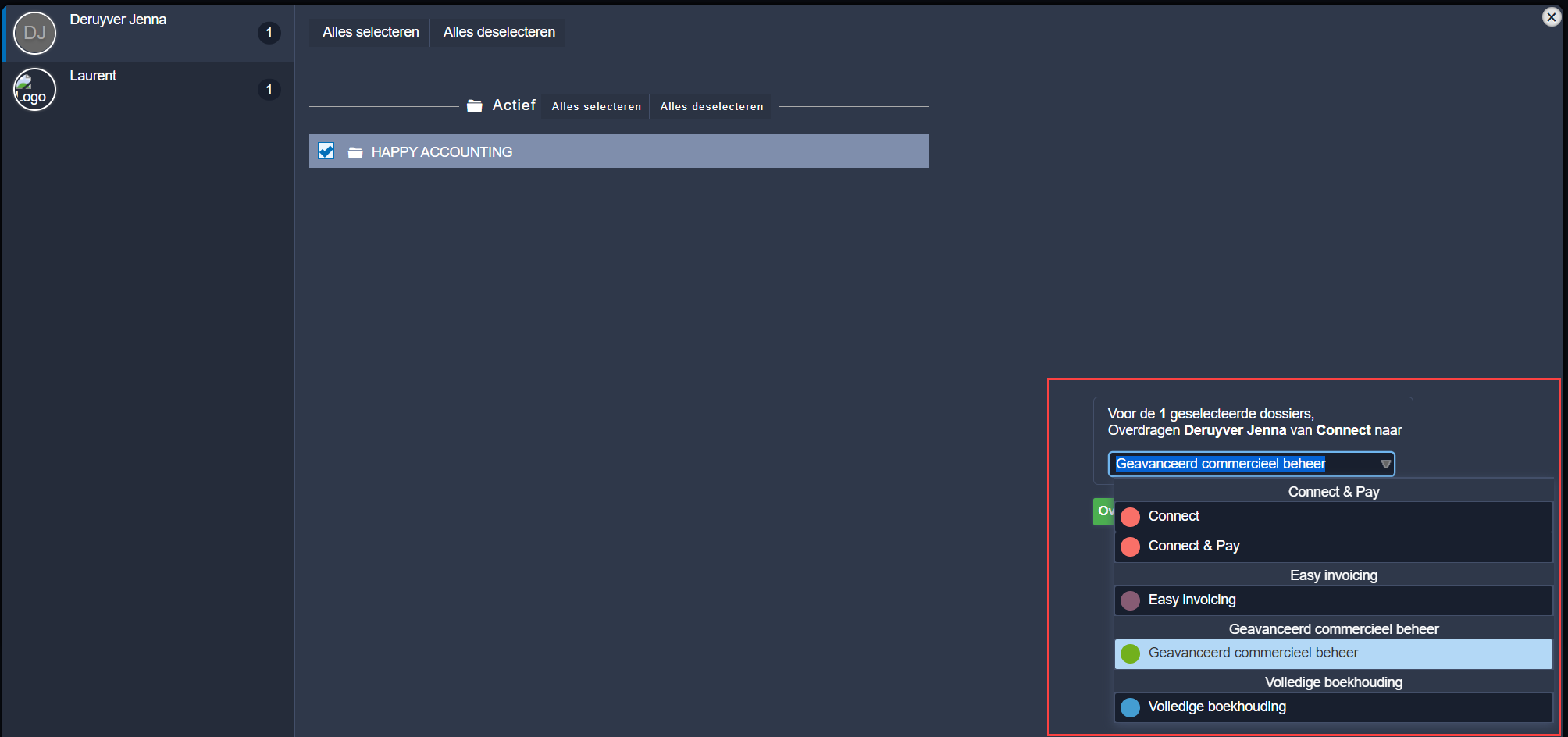
Klik tenslotte op Overdragen.
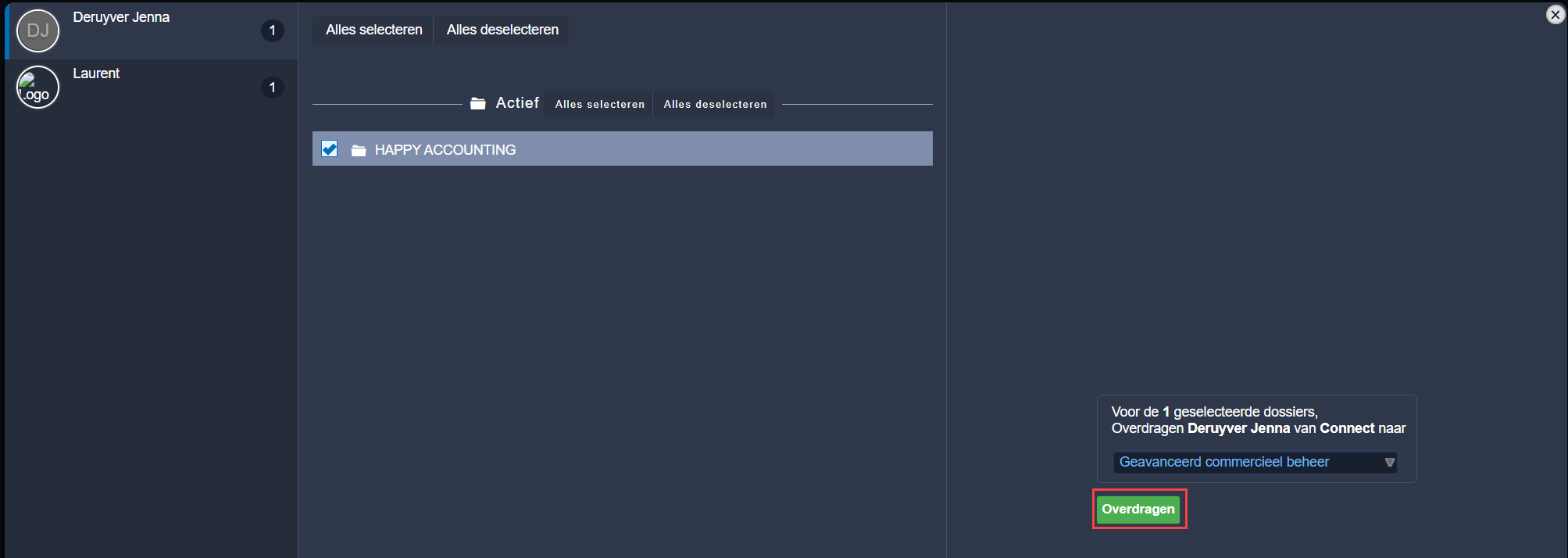
U vindt dan de naam van uw klant in het nieuwe profiel terug.
Op dit geval hebben we de klant overgezet van het profiel "Connect" naar het profiel "Geavanceerd commercieel beheer".


